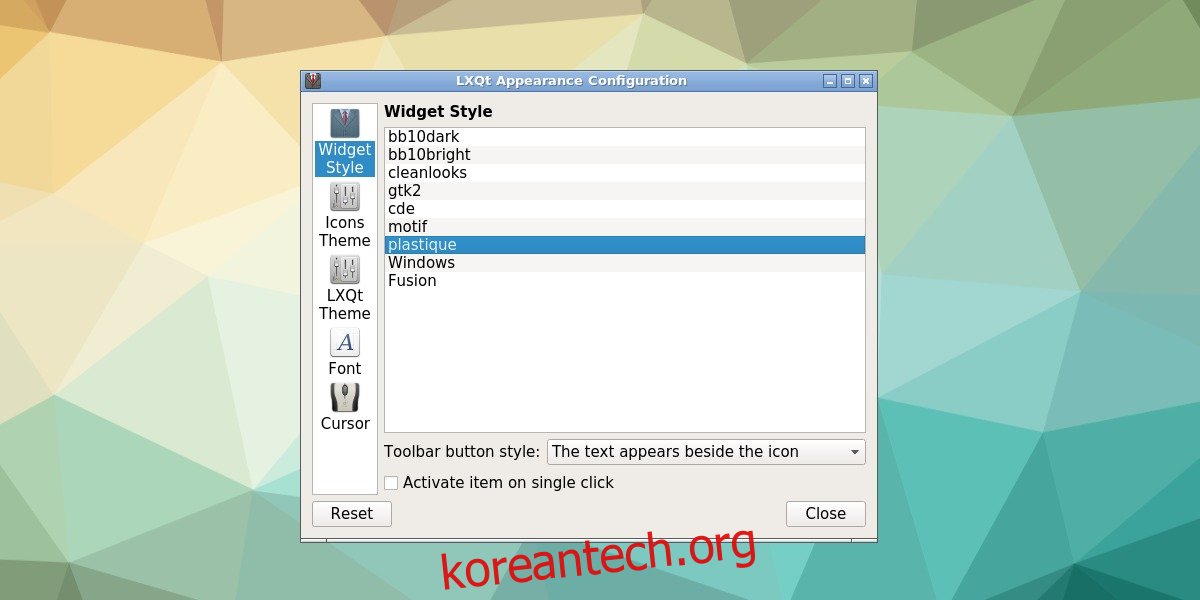경량 데스크탑의 경우 LXQt가 이상합니다. 이는 Linux 사용자가 경량 데스크탑 환경에 대해 이야기할 때 거의 항상 GTK 툴킷을 기반으로 구축된 데스크탑에 대해 이야기하기 때문입니다. LXQt가 아닙니다. Qt를 사용합니다. 믿을 수 없을 정도로 빠르고 사용자 정의 가능한 Linux 데스크탑 환경입니다. 여기에서 작동하는 단어는 ‘customizeable’입니다. LXQt 데스크탑을 사용자 정의하는 방법은 다음과 같습니다.
목차
위젯 스타일
LXQt는 독특한 데스크탑입니다. GTK가 아닌 Qt를 사용하는 Linux의 유일한 데스크탑 환경 중 하나입니다. Qt는 GTK와 마찬가지로 많은 테마를 사용할 수 있습니다. LXQt 데스크탑 환경의 기본 테마를 변경하려면 응용 프로그램 메뉴를 클릭하고 “모양”을 검색한 다음 클릭합니다.
LXQt Appearance 앱 내에서 “Widget Style”을 찾아 클릭합니다. 이 영역에는 사용 가능한 모든 개별 Qt 테마 목록이 있습니다. 목록을 살펴보고 원하는 테마를 선택합니다. 이것은 LXQt 패널이 아닌 프로그램의 테마만 변경한다는 점에 유의하십시오. 그것들은 별개의 테마입니다.
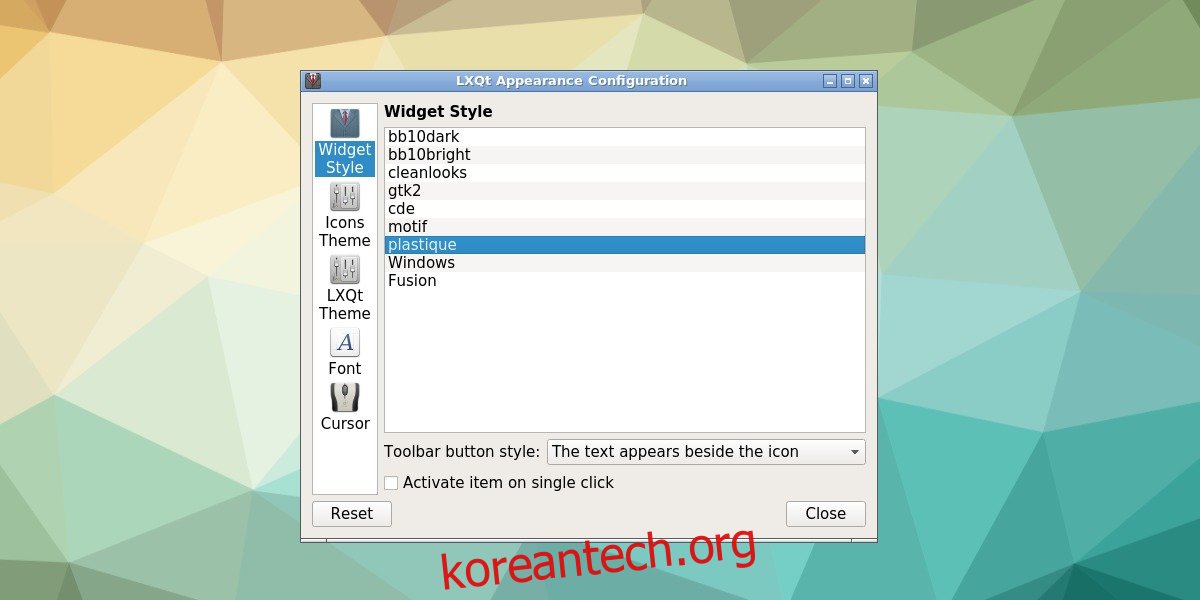
아이콘 테마
LXQt의 아이콘 테마를 변경하는 것은 필수입니다. 기본 테마가 매우 보기 흉하기 때문입니다. 테마를 변경하려면 (분명히) LXQt 모양 구성 도구로 이동해야 합니다. 응용 프로그램 시작 관리자를 열고 “모양”을 검색하고 클릭합니다. 모양 도구 내에서 “아이콘 테마”를 찾아 클릭합니다.
이 메뉴에는 시스템에 설치된 개별 아이콘 목록이 테마에 대한 간략한 설명과 함께 표시됩니다. 테마를 변경하려면 테마를 클릭하기만 하면 LXQt가 아이콘 구성을 업데이트합니다.
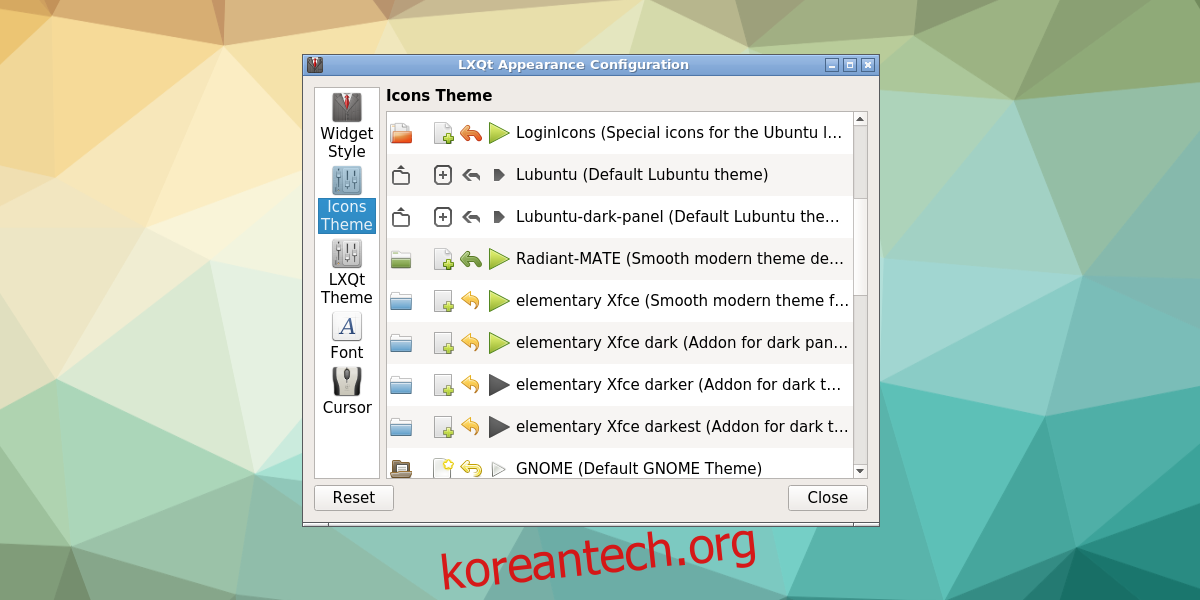
LXQt 테마
LXQt 데스크탑에서는 프로그램이 사용하는 테마(위젯 스타일 테마)와 패널이 동일하지 않습니다. 대신 두 가지 테마가 사용됩니다. 패널의 테마는 “LXQt 테마”라고 하며 패널의 모양을 결정합니다. 변경하려면 LXQt 모양 구성 도구를 여십시오.
구성 창에서 측면에 있는 “LXQt 테마” 버튼을 선택합니다. 모양 앱의 이 섹션에는 사용 가능한 모든 패널 테마의 자세한 목록이 표시됩니다. 이들 중 하나로 전환하려면 목록에서 하나를 클릭하기만 하면 됩니다. 다른 테마를 선택하면 패널에서 즉시 테마를 변경합니다.
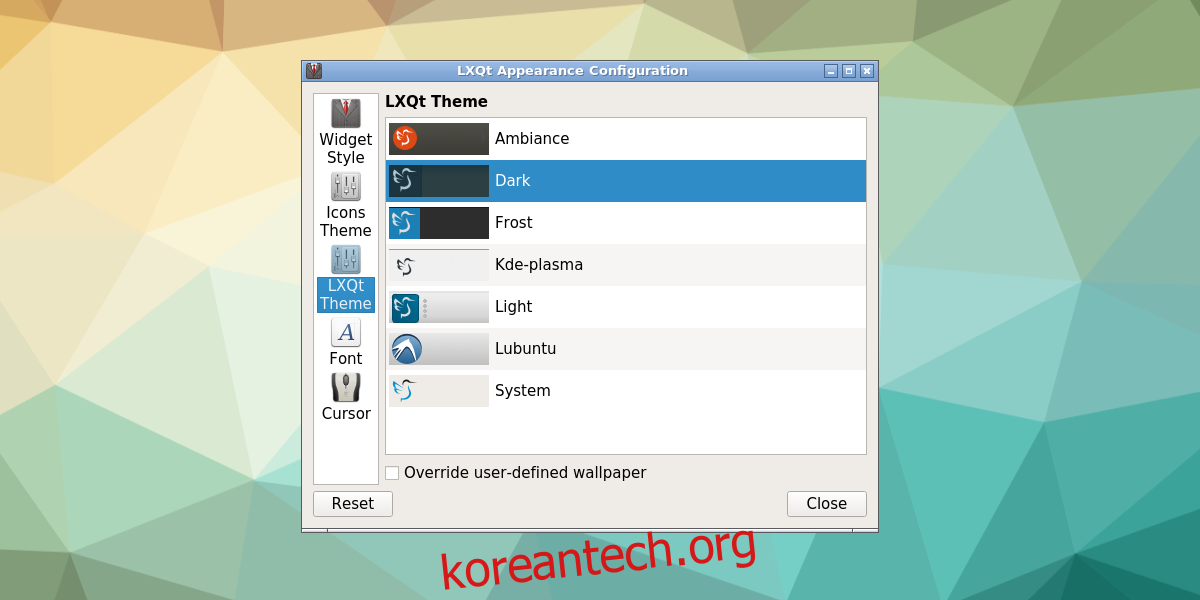
창 관리자 테마
LXQt에는 자체 창 관리자가 없습니다. 대신 Openbox를 사용합니다. 결과적으로 LXQt 데스크탑은 비교적 가벼운 상태를 유지할 수 있습니다(Openbox의 낮은 리소스 사용량으로 인해).
창 관리자가 사용하는 테마를 변경하려면 응용 프로그램 실행기를 엽니다. 그런 다음 “openbox 구성”을 검색하고 실행하십시오. Openbox Configuration Manager 내에서 LXQt가 사용하는 창 관리 테마를 조작할 수 있습니다. 목록에서 테마를 선택하면 즉시 변경할 수 있습니다. 하단의 “설치” 버튼을 클릭하여 새 테마를 설치합니다.
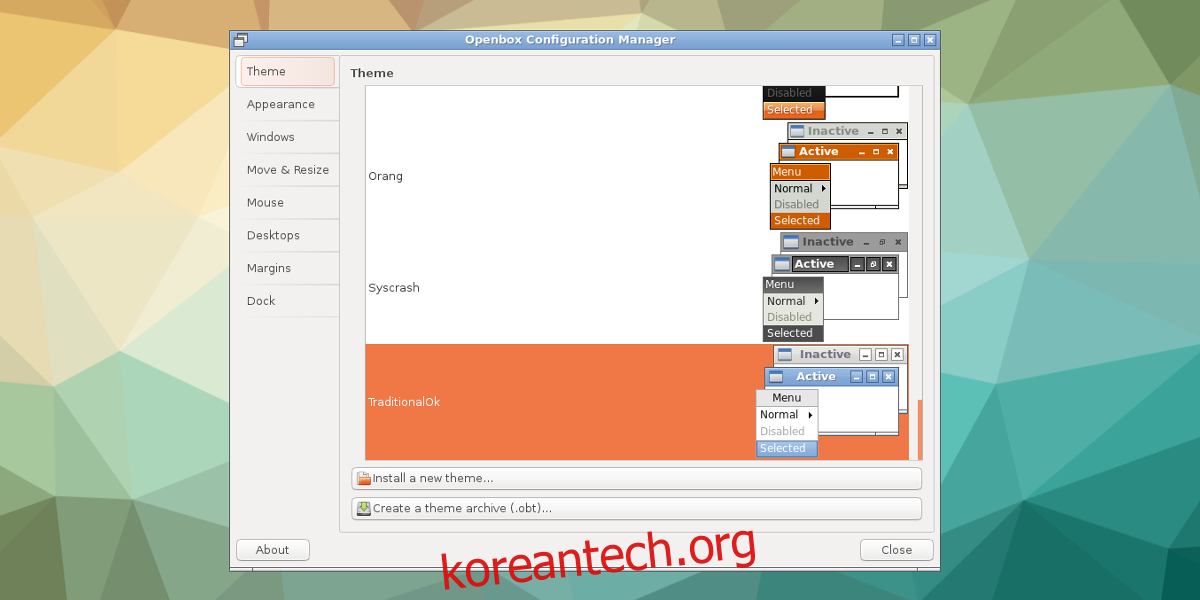
커서
Linux의 모든 데스크탑과 마찬가지로 커서가 화면에 표시되는 방식을 사용자 정의할 수 있습니다. LXQt에서 이를 수행하려면 모양 구성 도구를 여십시오. 구성 도구에서 왼쪽 열의 커서 버튼을 클릭합니다. 그러면 설치된 모든 마우스 커서 테마 목록이 표시됩니다. 다른 테마 간에 전환하려면 목록에서 하나를 선택합니다. 마우스 테마는 선택 후 즉시 변경됩니다.
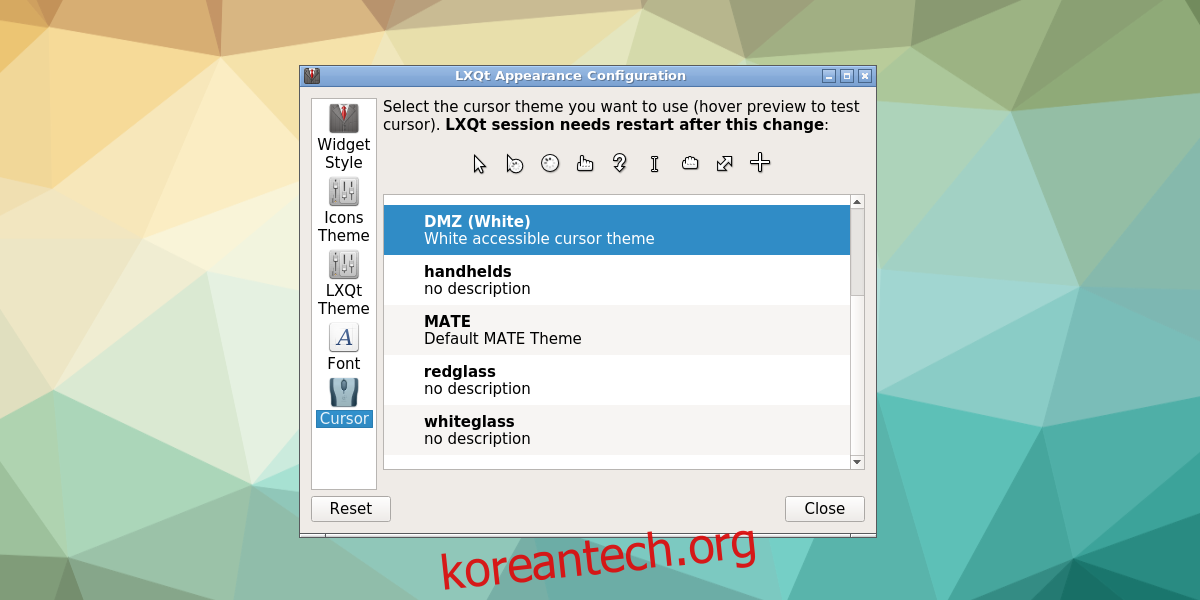
글꼴
LXQt에서 글꼴 설정을 변경하는 것은 매우 쉬운 과정입니다. 일반적인 위치에서 시작됩니다: LXQt 모양 구성 도구. 측면에서 글꼴 아이콘을 찾아 클릭합니다. 그렇게 하면 다양한 글꼴 옵션이 나타납니다. 이 영역에서 사용자는 시스템에서 사용 중인 개별 글꼴과 스타일 및 포인트 크기를 변경할 수 있습니다. 또한 사용자는 다양한 유형의 앤티앨리어싱 및 글꼴 힌트를 활성화하거나 비활성화할 수 있습니다.
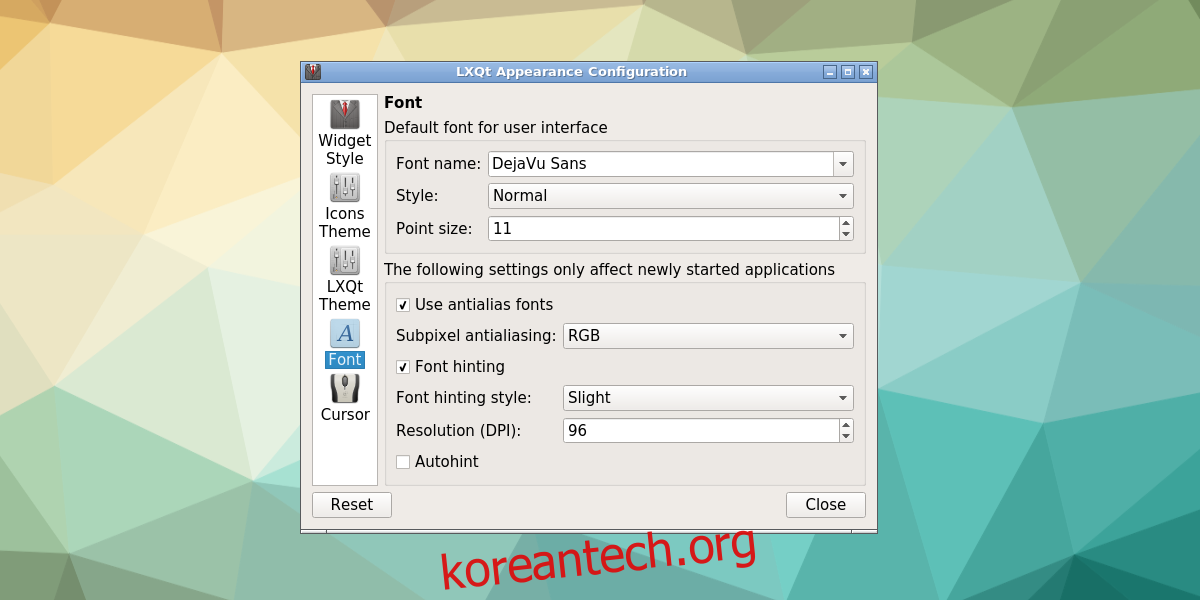
패널
LXQt 패널을 사용하면 많은 사용자 정의가 가능합니다. 패널을 사용자 정의하려면 패널을 마우스 오른쪽 버튼으로 클릭하고 기본 설정 옵션을 선택하십시오. 그러면 “패널 구성” 앱이 나타납니다. 구성 창 내부에는 두 가지 구성 가능한 영역 세트가 있습니다. “패널” 및 “위젯”.
“패널” 영역에서는 사용자가 패널 자체의 여러 측면을 사용자 지정할 수 있습니다. 사용자는 “크기”로 이동하여 크기 메뉴를 수정하여 패널 크기를 늘리고, “길이” 옆의 백분율을 변경하여 길이를 변경하고, “아이콘 크기” 옆의 숫자를 변경하여 아이콘 크기를 변경할 수 있습니다.
또한 사용자는 패널 정렬 및 데스크탑에서 패널의 전체 위치와 같은 항목을 변경할 수 있습니다. “자동 숨기기”를 켜고 이 영역의 글꼴과 배경색을 변경할 수도 있습니다.
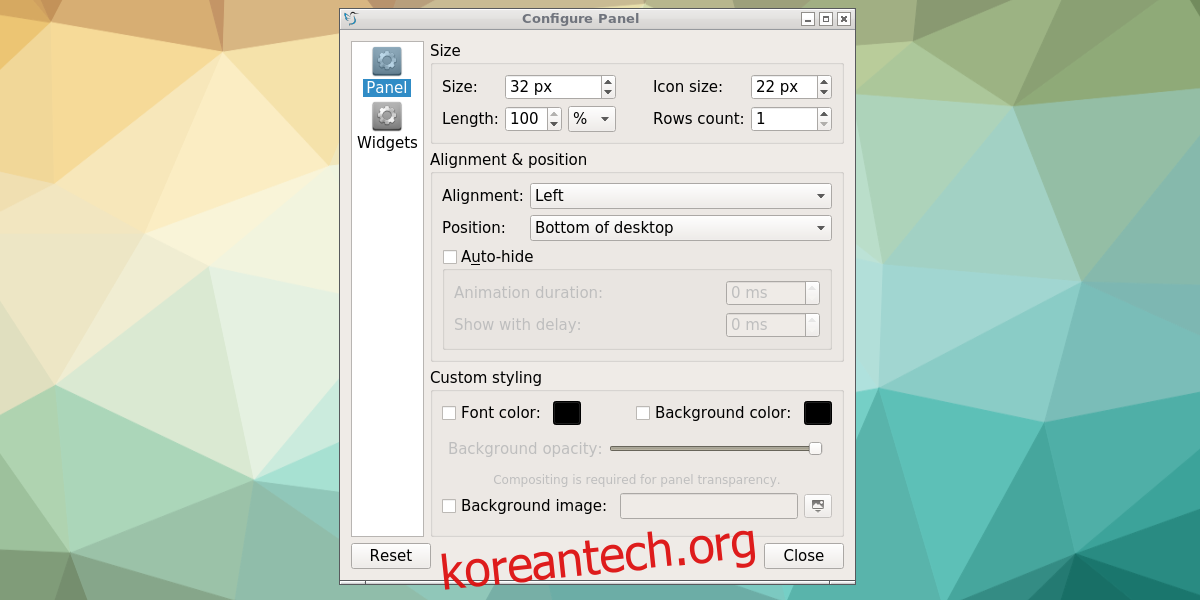
“패널 구성” 창의 두 번째 측면은 위젯 영역입니다. 설정의 이 부분을 통해 사용자는 패널에 개별 항목을 추가할 수 있습니다. 더하기 아이콘을 클릭하여 LXQt 패널에 새 항목을 추가합니다. 위젯을 제거하려면 목록에서 위젯을 선택한 후 X 버튼을 클릭하세요.
사용자는 위젯을 선택한 다음 위쪽 또는 아래쪽 화살표를 클릭하여 패널에서 위젯의 순서를 변경할 수 있습니다. 개별 위젯을 변경하려면 위젯을 선택한 다음 오른쪽의 ‘설정’ 버튼을 클릭하세요.
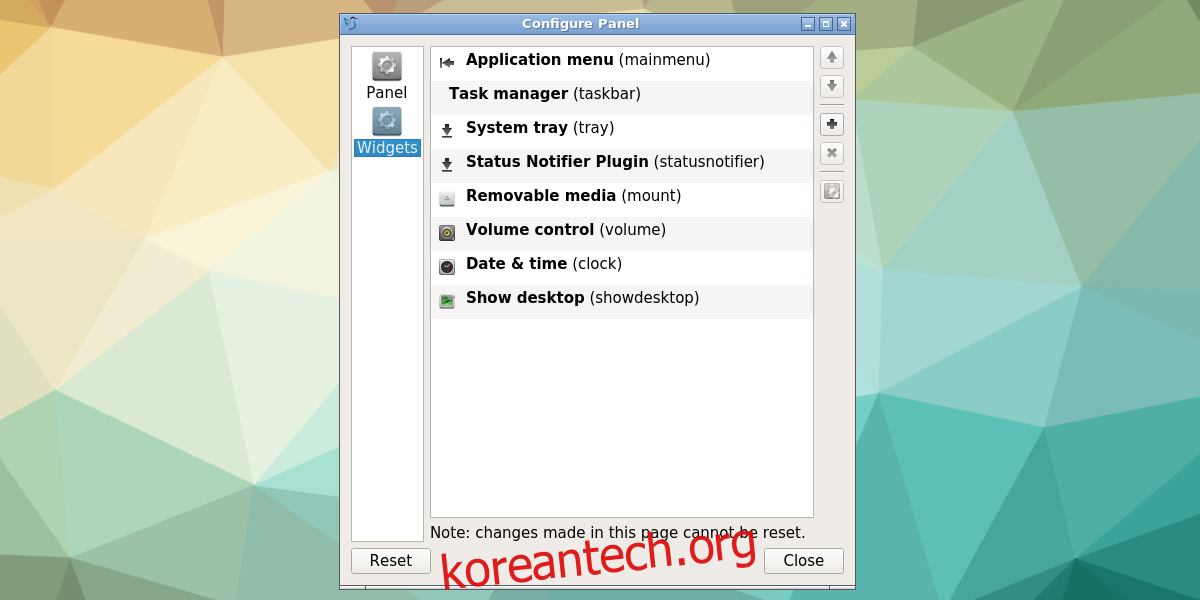
결론
LXqt 데스크탑은 GTK를 기반으로 하지 않고 다양한 사용자 정의 옵션을 제공하는 가벼운 경험을 원하는 사람들에게 훌륭한 환경입니다. LXDE(GTK 기반 사촌)를 좋아한다면 LXQt를 한 번 사용해 보십시오. 집에서 바로 찾을 수 있습니다.